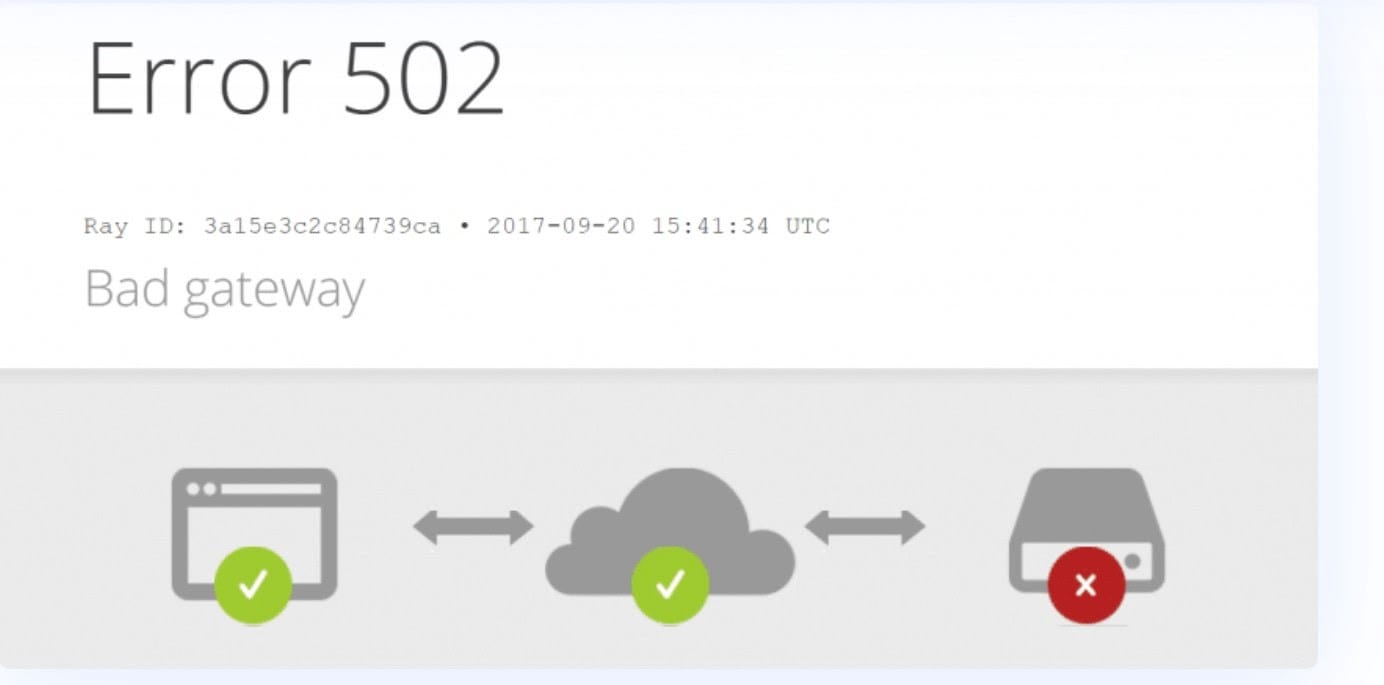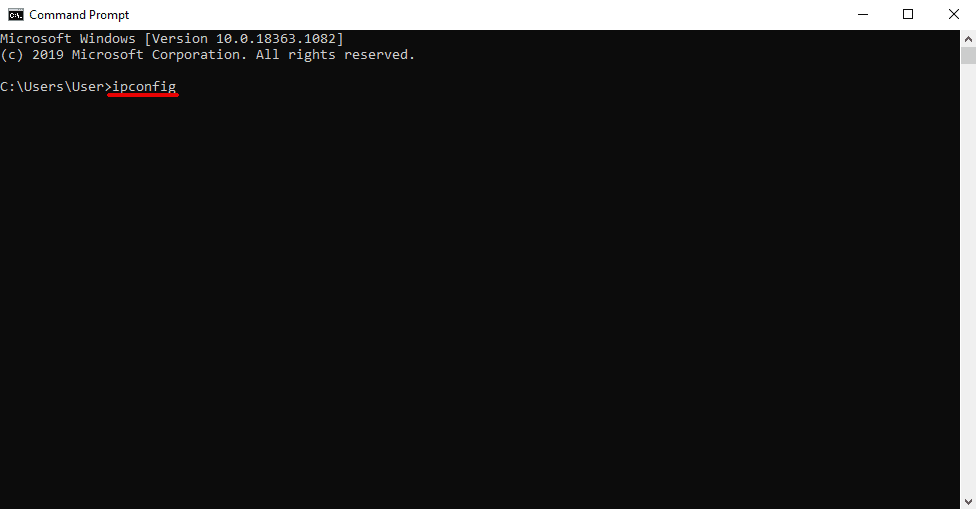Hoe u de 502 Bad Gateway-fout in WordPress kunt oplossen
Inhoudsopgave
Fout 502 is een veel voorkomende fout die je tegen kunt komen in WordPress. Voor een beginner zou je kunnen denken dat het een nachtmerrie is om het op te lossen. Het is echter niet zo. De fout is eenvoudiger op te lossen en u kunt deze in een mum van tijd oplossen. We zullen de methode zien om de 502 bad gateway-fout in WordPress op te lossen. We zullen niet slechts één methode zien, maar we zullen vele methoden zien om dit te doen. Een van deze zal dus zeker voor u werken.
Overzicht van 502 Bad Gateway-fout in WordPress
We beginnen eerst met het overzicht van fout 502. De fout kan op verschillende manieren worden weergegeven.
In sommige browsers ziet u alleen het lege scherm en niets anders. Dus als u na het openen van de WordPress-website een witte, lege pagina ziet, is de kans groot dat u met fout 502 te maken krijgt. We zullen dus zien hoe u dit kunt oplossen.
Het kan ook worden weergegeven als 502 – Webserver ontvangen in een ongeldig antwoord terwijl deze fungeert als gateway of proxyserver.
De fout is rood en misschien ben je dit wel eens tegengekomen.
Zoals de fout zegt, is dit het geval wanneer de server een ongeldig antwoord heeft verzonden. In de meeste gevallen komt dit doordat het verzoek niet bekend was.
Je kunt het in een mum van tijd repareren.
Voordat we ingaan op de bevestigingsmethode, zullen we zien hoe deze fout wordt weergegeven.
- "502 Bad Gateway"
- "Foutmelding 502"
- “502 Server Error: De server heeft een tijdelijke fout aangetroffen en kon uw verzoek niet voltooien”
- Slechte gateway: de proxyserver heeft een ongeldig antwoord ontvangen van een upstream-server
- “502-service tijdelijk overbelast”
- “HTTP-fout 502 – slechte gateway”
- “502 proxyfout”
- "HTTP 502"
- Tijdelijke fout (502)
- Dat is een fout
- 502 slechte gateway Cloudflare
- Een leeg wit scherm
Als u een van de bovenstaande fouten ziet, is de oplossing hetzelfde. We gaan nu naar de oplossing.
Fix 502 Bad Gateway-fout in WordPress
We zullen nu zien hoe u de 502 bad gateway-fout in WordPress kunt oplossen.
Ten eerste kunt u enkele van de meest elementaire dingen uitproberen om te zien of de website werkt of niet.
Dit omvat ook enige tijd wachten en het vernieuwen van de pagina.
Vaak zul je tijdens het updateproces de fout zien en zal deze niet werken. De beste manier is dus om een paar seconden te wachten en het opnieuw te proberen. Als het nog steeds niet werkt, kunt u zeker doorgaan naar de volgende stappen.
Sommige van de onderstaande stappen omvatten ook veel wijzigingen in uw website of in bestandsbeheer. Het wordt aanbevolen dat u een goede back-up van de website maakt voordat u begint met het aanbrengen van wijzigingen. Dit zorgt ervoor dat de website veilig is.
Zelfs als er iets misgaat, kunt u met slechts een paar klikken de vorige versie van de website herstellen. Zorg dus telkens wanneer u wijzigingen in de bestanden aanbrengt, voor een goede back-up van uw website.
Wis de cache van uw browser
Soms ligt het probleem niet op de server maar op je computer. U kunt eerst proberen de browser te repareren.
Hoe herstel je het? Nou, dat moet je gewoon doen wis het cachegeheugen en probeer opnieuw.
Als u het niet wilt wissen, kunt u dat doen probeer de website in de incognitomodus te openen. Als de fout verdwenen is dan de probleem ligt bij uw browser en niet met de server. Je kunt het dus gemakkelijk repareren.
Zorg er verder voor dat u de website alleen in de incognitomodus controleert. Dit zorgt ervoor dat de website foutloos is of een fout bevat.
De incognitomodus laadt de website zonder enig cachegeheugen en dat is de reden waarom u dit elke keer moet doen nadat u een van de methoden heeft toegepast.
Over het cachegeheugen gesproken: het is niet nodig dat het cachegeheugen van de browser voor problemen zorgt. Soms is de kans groot dat het cachegeheugen van de server de echte boosdoener is. We zullen dus ook het probleem met het cachegeheugen van de server oplossen en proberen de website opnieuw te laden.
Het is niet zo eenvoudig als het openen van de incognitomodus. We zullen dus met de plug-ins moeten rommelen om het te doen.
Servercache
Zoals genoemd, de servercache kan in sommige gevallen ook het probleem zijn. We zullen dus proberen de servercache te wissen.
In WordPress, er zijn plug-ins om de cache af te handelen. Als u er een heeft geactiveerd van de plug-ins, dan kan de plug-in het probleem zijn.
Je kunt dus eerst probeer het cachegeheugen van de plug-in te wissen. Afhankelijk van welke plug-in je gebruikt, kun je dit eenvoudig doen.
Ten eerste kunt u proberen de plug-in op de juiste manier te configureren. Als dat niet werkt, u kunt die plug-in eenvoudig deactiveren. Dit werkt meestal. Als u de plug-in deactiveert, wordt de cache niet langer opgeslagen. Daarom kunt u de website bekijken.
Als u geen toegang heeft tot het WordPress-hoofddashboard, kunt u dat wel doen ga naar bestandsbeheer en vanaf daar kun je dat doen hernoem de plug-in. Zoek de cache-plug-in in wp-content/plugins en deactiveer vervolgens die plug-in.
Dat is het eigenlijk wel. Hierna wordt de plug-in gedeactiveerd en werkt uw website prima.
U kunt eerst proberen de cache leeg te maken voordat u deze deactiveert. Als u het cachegeheugen wist, wordt de volledige servercache verwijderd en werkt uw website mogelijk weer. Als dit echter niet werkt, kunt u het deactiveren.
Deactiveer alle plug-ins
Als de bovenstaande methode niet werkt, kunt u dat doen probeer alle plug-ins te deactiveren. Dit werkt meestal.
Je kunt gewoon hernoem de volledige map van de plug-in. Open gewoon uw File Manager en ga naar wp-content En dan kan je hernoem de plug-inmap erin.
Wanneer je hernoem de map, het zal deactiveer alle plug-ins. Het zal de plug-in niet verwijderen en de meeste configuraties zullen ook hetzelfde blijven. Er is dus niets om je zorgen over te maken.
Bovendien heb je nog steeds je backup. Mocht er dus iets misgaan, dan kan dat zeker herstel de back-up en zet de website in de lucht.
Nadat u alle plug-ins heeft verwijderd, kunt u proberen de website te bezoeken. Als de website goed werkt, kunt u alle plug-ins opnieuw activeren.
Als de website niet wordt geladen na het activeren van de plug-in, kunt u proberen problemen met de plug-in op te lossen.
Activeer gewoon enkele plug-ins en kijk of het probleem zich opnieuw voordoet. Als dit niet het geval is, kunt u enkele andere plug-ins activeren. Dit geeft je een duidelijk idee welke plug-in de fout 502 veroorzaakt. Zodra je de plug-in hebt gevonden, kun je de 502 bad gateway-fout in WordPress eenvoudig oplossen.
Dat gezegd hebbende, kunt u het probleem eenvoudig oplossen. Zorg ervoor dat u ze allemaal activeert nadat u ze hebt gedeactiveerd.
Verder, als je een plug-in hebt gevonden. Je kunt proberen de plug-in te updaten. In sommige gevallen kan de verouderde plug-in het probleem veroorzaken. Als u het probeert bij te werken, is het probleem mogelijk opgelost. Als er geen update is, kunt u ook proberen de plug-in te verwijderen en vervolgens opnieuw te installeren. Houd er rekening mee dat de gegevens mogelijk ook worden verwijderd. Kies dus verstandig. Soms kan de slechte configuratie de reden voor de fout zijn.
DNS-configuratie
Als er wat is probleem met de DNS, ziet u mogelijk deze fout. Dus dat zullen we nu doen los het probleem met de DNS op.
Er kan een DNS-probleem van de browser zijn, maar het kan ook de DNS van het domein zijn.
Naar zie de DNS van de browser, Kunt u open uw CMD met admin open en typ de volgende regel.
ipconfig / flushdns
Druk op de enter-knop en kijk of de website weer opengaat.
Anders dan dit, als je dat maar hebt de DNS van uw domeinnaam gewijzigd, je zult moeten wacht minimaal 48 uur. Soms kan het tot 48 uur duren zodat DNS zich kan verspreiden. Daarom kunt u minimaal 48 uur wachten en kijken of de website weer normaal laadt.
Vraag het aan de serverprovider
De laatste optie zal zijn om neem contact op met de hostingprovider en vraag hen naar het probleem. Je kan ook controleer de serverlogboeken.
Als u daar echter niets kunt begrijpen, kunt u dat zeker wel neem contact op met de hostingondersteuning. Ze zullen je zeker helpen. In meeste gevallen, zullen ze het hele probleem van hun kant oplossen. Als ze het echter niet oplossen of als ze het niet kunnen oplossen, zullen ze dat zeker doen vertellen wat het probleem veroorzaakt.
Nu u de reden voor de fout kent, kunt u deze in een mum van tijd oplossen. U kunt kijken welke van de bovenstaande stappen op u van toepassing is en het opnieuw proberen.
Laatste woorden
Tot slot ging dit allemaal over het oplossen van een 502 bad gateway-fout in WordPress. Het heeft zeker invloed op SEO. Zorg er daarom voor dat u deze fout zo snel mogelijk oplost. Als u CDN gebruikt, kunt u proberen het CDN uit te schakelen en kijken of het goed werkt of niet. Vergeet niet een back-up van uw website te maken voordat u een van deze methoden probeert.